3 sposoby automatycznej zmiany tapet na iPhonie
Opublikowany: 2024-03-20Możesz użyć trzech różnych metod automatycznej zmiany tapety na iPhonie. Dzięki wbudowanej funkcji losowania zdjęć możesz wybierać losowe zdjęcia i ustawiać je jako tapetę. Dzięki aplikacji Skróty na iOS możesz stworzyć automatyzację i zmienić tapetę w zależności od czasu lub lokalizacji. Wreszcie aplikacje innych firm, takie jak Splashy, oferują obszerną kolekcję tapet, która umożliwia automatyczną zmianę tapet na iPhonie.
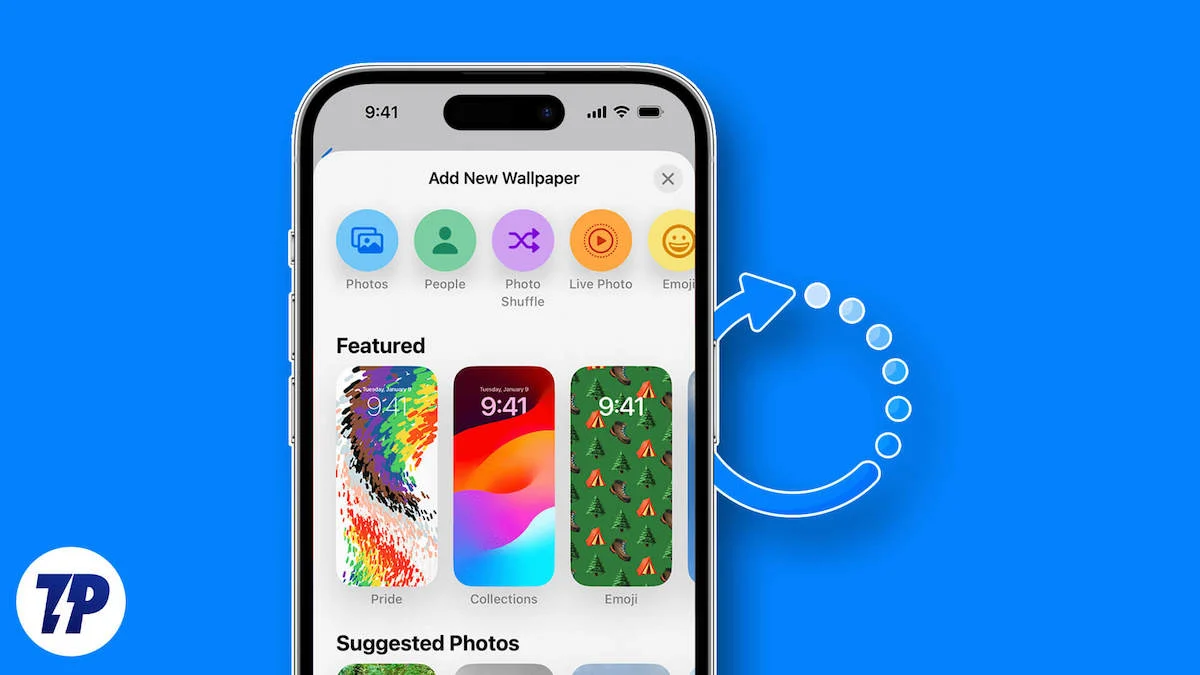
Wszystkie te metody są bezpłatne i działają na każdym iPhonie z najnowszą wersją. W tym przewodniku dowiesz się, jak korzystać z tych metod i cieszyć się różnymi tłami bez konieczności ich ręcznej zmiany.
Spis treści
Jak automatycznie zmieniać tapety na iPhonie
Skorzystaj z funkcji mieszania zdjęć
Wbudowana funkcja Photo Shuffle w ustawieniach tapety pozwala wybrać grupę zdjęć i automatycznie ustawić je jako tapetę. Ta funkcja jest dostępna w iOS 16 lub nowszych wersjach dla iPhone'ów. Możesz wybierać obrazy z różnych kategorii, takich jak użytkownicy i przyroda, z albumu fotograficznego lub ręcznie wybierać zdjęcia i ustawiać częstotliwość zmiany tapety (np. co godzinę, codziennie).
Jak korzystać z funkcji losowego mieszania zdjęć, aby zmienić tapetę w systemie iOS
- Krok 1: Otwórz aplikację Ustawienia na swoim iPhonie
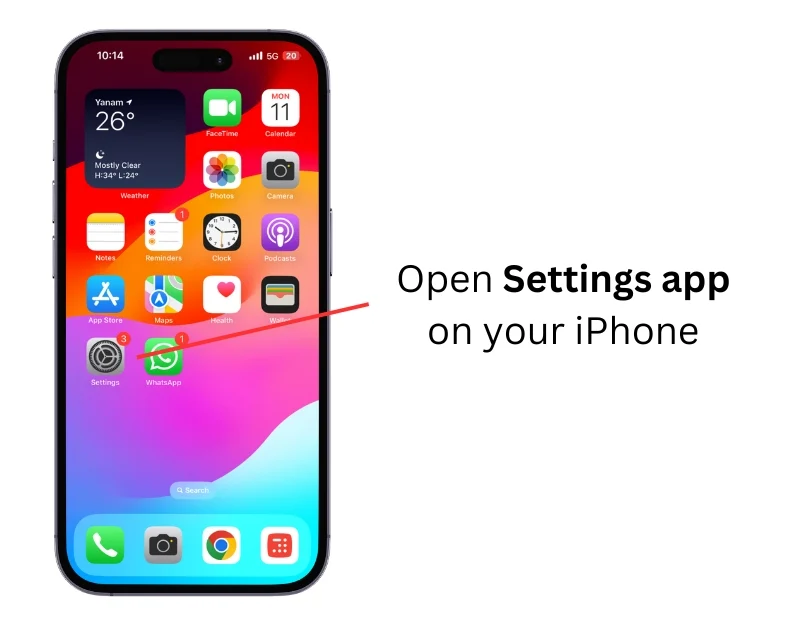
- Krok 2: Kliknij tapetę
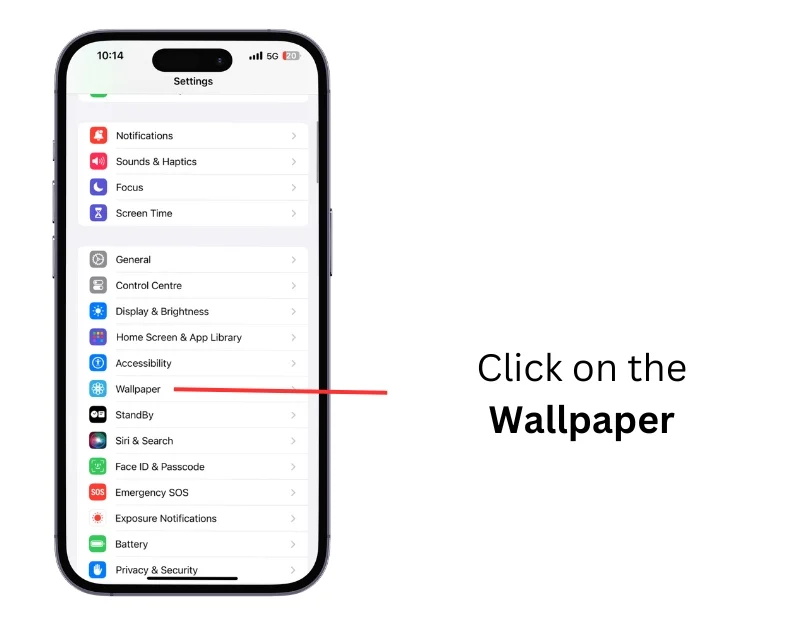
- Krok 3: Kliknij Dodaj nową tapetę.
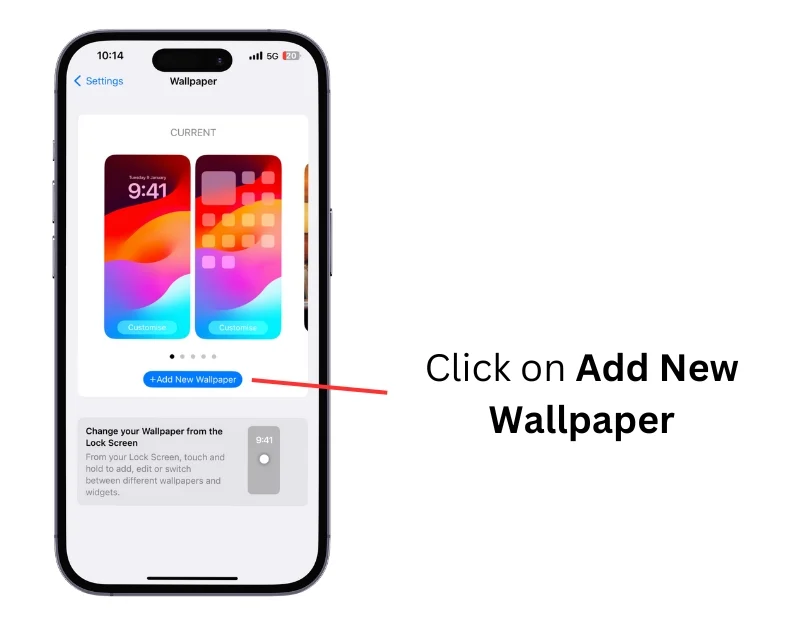
- Krok 4: Wybierz opcję Losowe zdjęcie
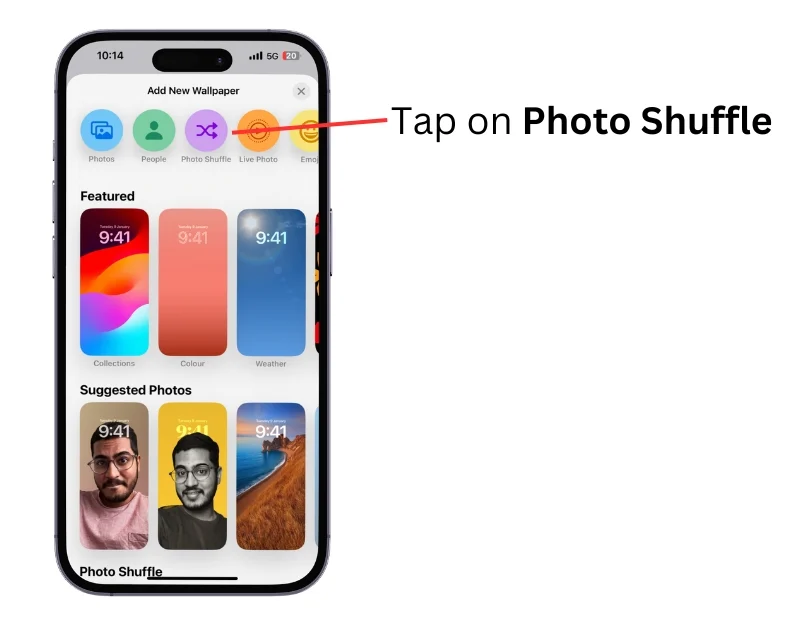
- Krok 5: Tutaj możesz użyć polecanych zdjęć lub wybrać zdjęcia ręcznie, aby użyć ich jako tapety.
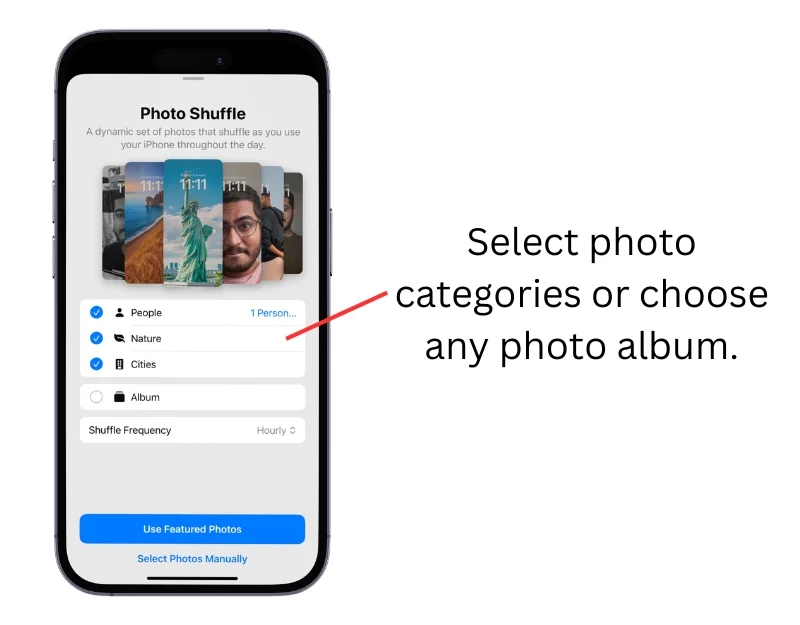
- Krok 6: Wybierz częstotliwość zdjęć. Możesz wybrać „Na dotknięcie”, „Przy blokadzie”, „Co godzinę” lub „Codziennie”. Aby zmieniać tapety codziennie, wybierz opcję „Codziennie”.
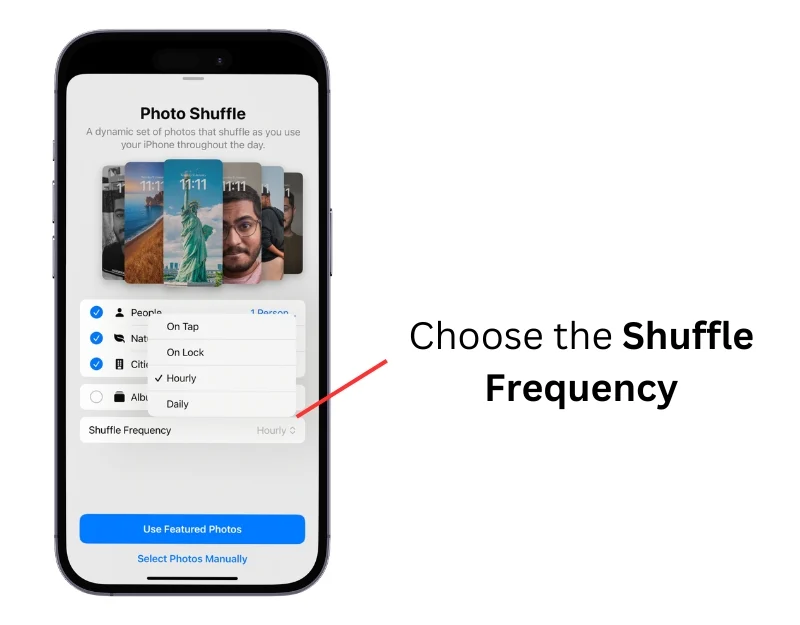
- Krok 7: Dostosuj tapetę i kliknij Dodaj
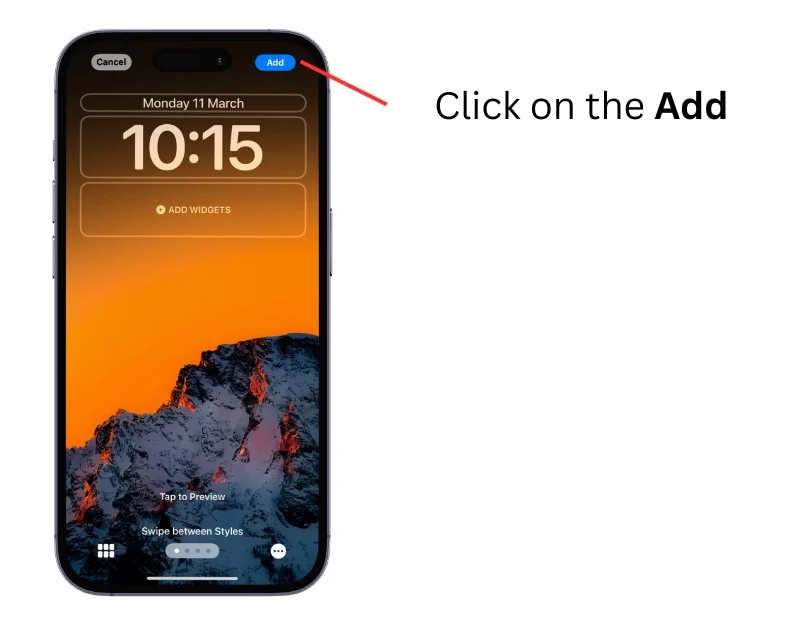
- Krok 8: Kliknij Ustaw jako parę tapet i wybierz ekrany, na których chcesz zastosować tę tapetę
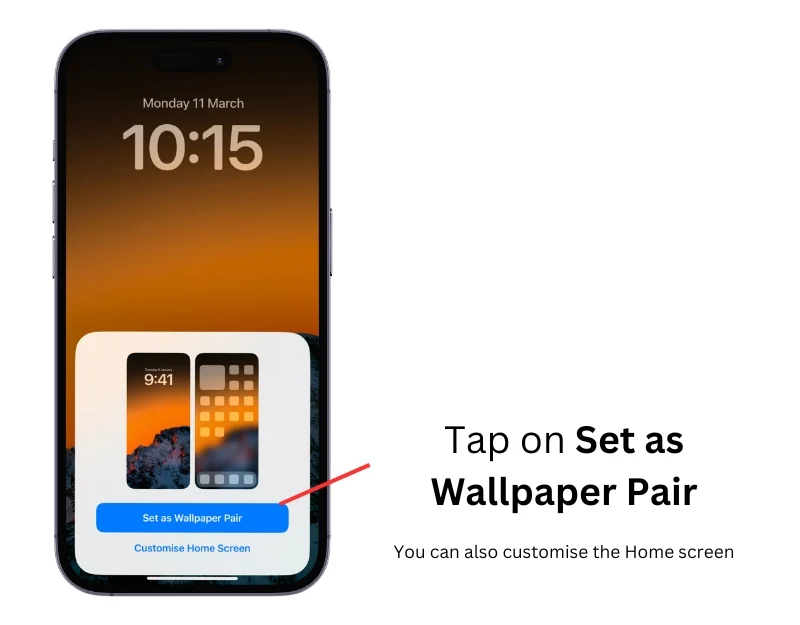
Użyj skrótów
Dzięki Skrótom możesz łatwo i automatycznie zmieniać tapetę na swoim iPhonie. Dzięki aplikacji Skróty możesz utworzyć skrót do zmiany tapety i zautomatyzować tę czynność na podstawie czasu i lokalizacji. Możesz tworzyć skróty, aby zmieniać pary tapet na swoim iPhonie lub ustawić obraz jako tło. Konfigurowanie i używanie tych skrótów może wymagać pewnej wiedzy technicznej. Możesz wykonać poniższe kroki, aby utworzyć automatyzację za pomocą aplikacji Skróty.
Jak automatycznie zmieniać pary tapet na swoim iPhonie
- Krok 1: Otwórz aplikację Skróty na swoim iPhonie. Jeśli nie masz aplikacji skrótów, pobierz ją bezpłatnie ze sklepu App Store.

- Krok 2 : Kliknij ikonę plusa w lewym górnym rogu ekranu
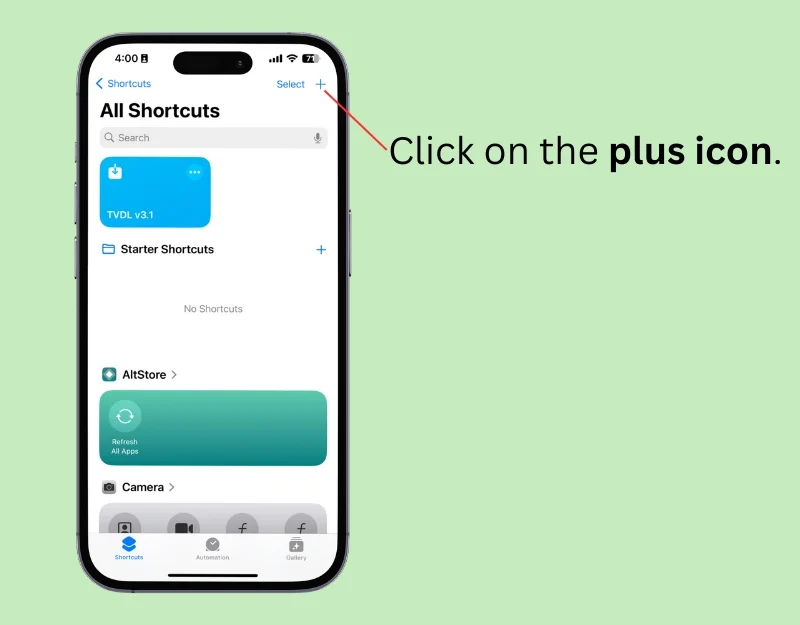
- Krok 3: Kliknij pasek wyszukiwania i wpisz Pobierz wszystkie tapety .
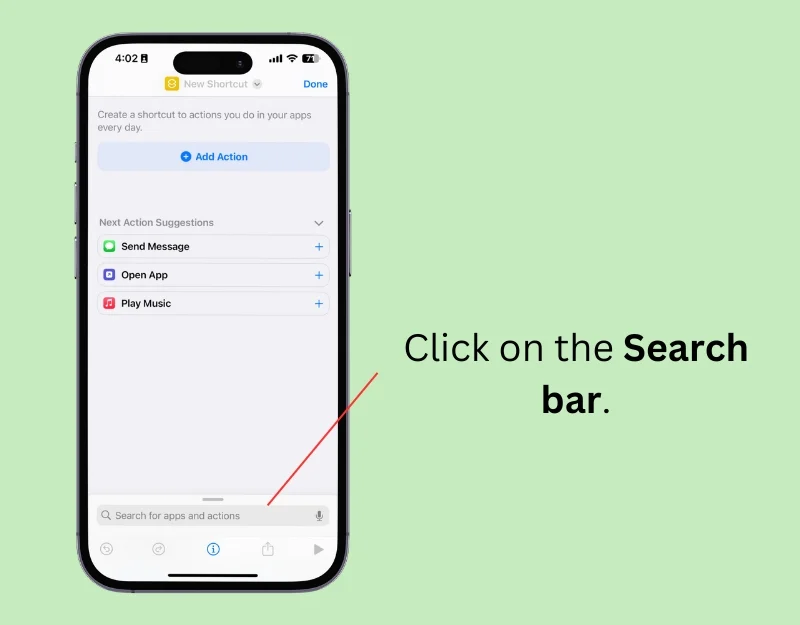
- Krok 4: Wybierz, aby uzyskać wszystkie tapety
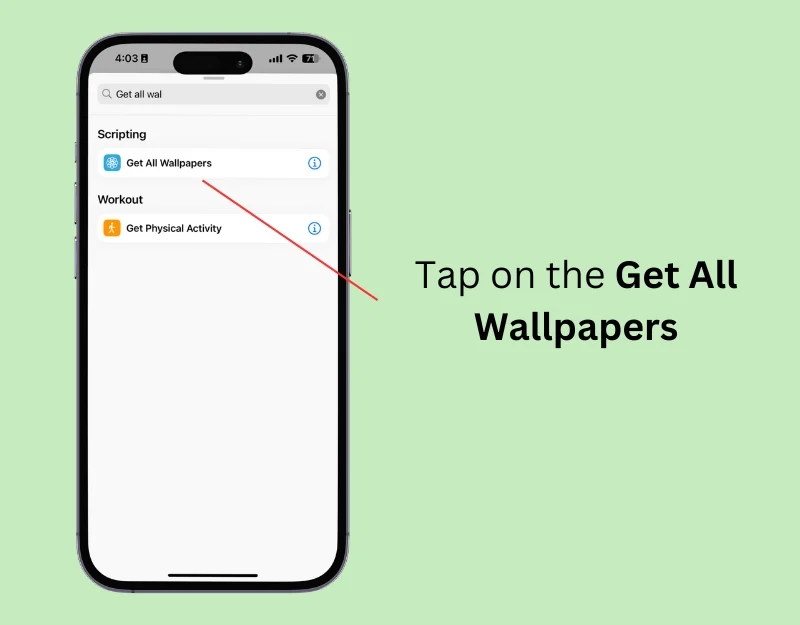
- Krok 5: Ponownie kliknij pasek wyszukiwania na dole i wyszukaj Listę.
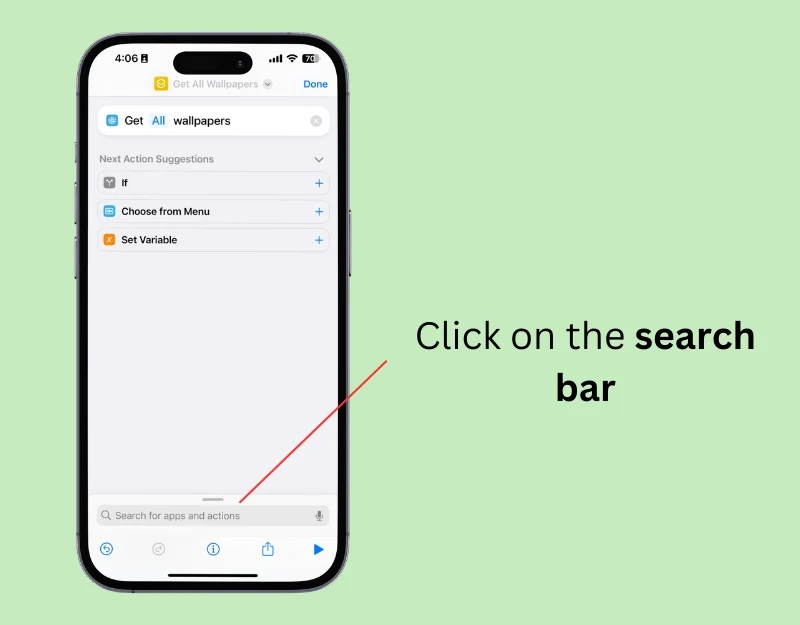
- Krok 6: Kliknij opcję Pobierz przedmiot z listy w wynikach.
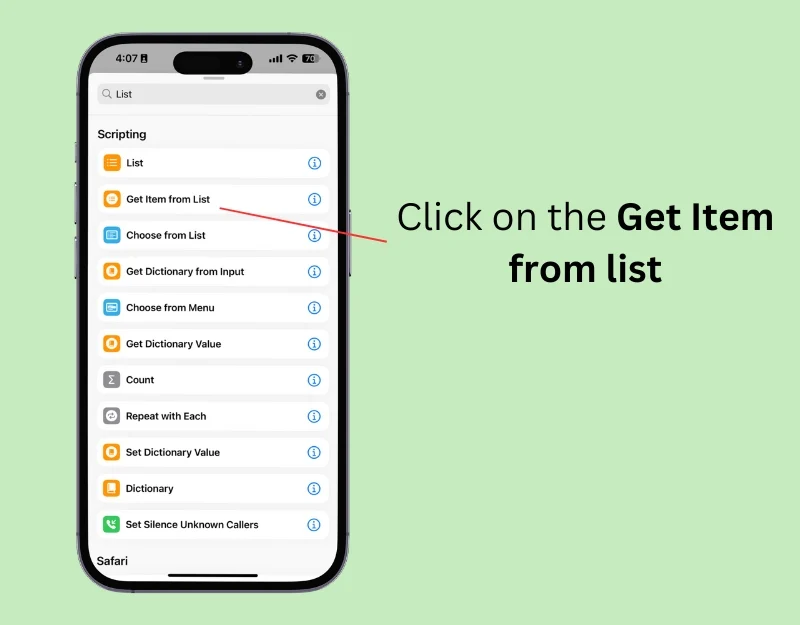
- Krok 7: Kliknij pierwszy przedmiot i zmień go na losowy przedmiot w ramach akcji Pobierz przedmiot z listy.
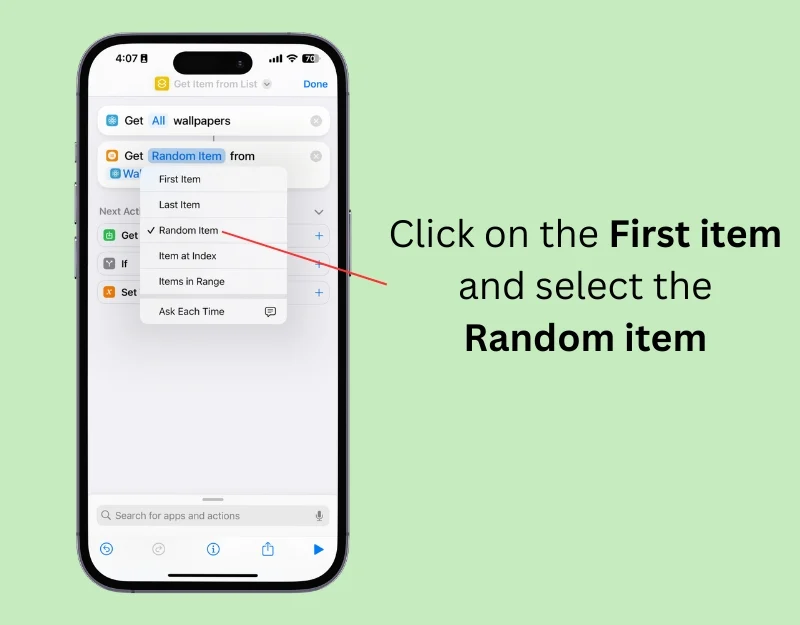
- Krok 8: Teraz ponownie kliknij pasek wyszukiwania na dole.
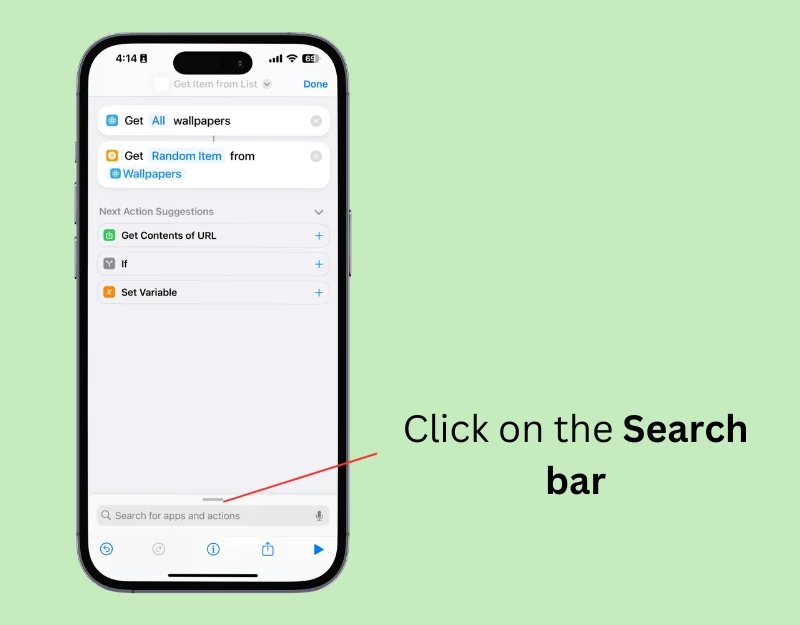
- Krok 9: Wyszukaj tapetę i wybierz opcję Przełącz między tapetą.
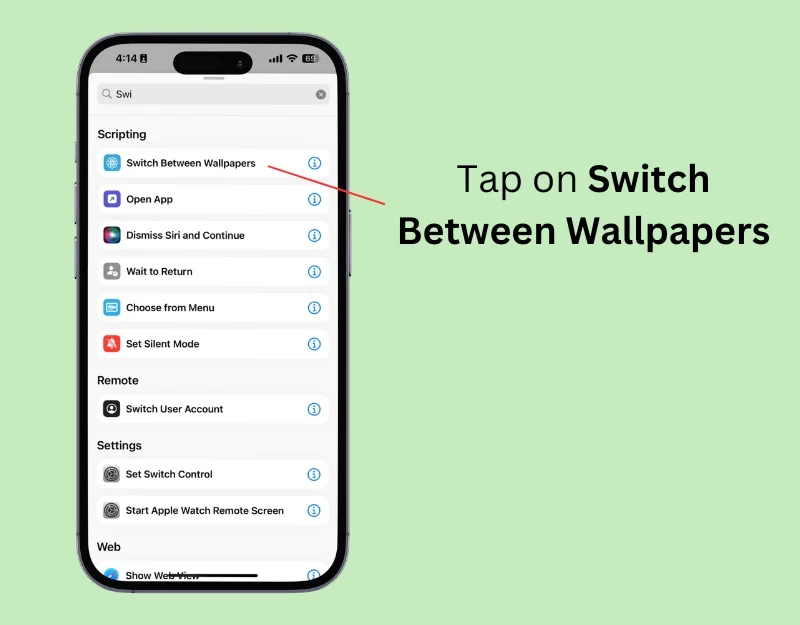
- Krok 10: Twój skrót został utworzony.
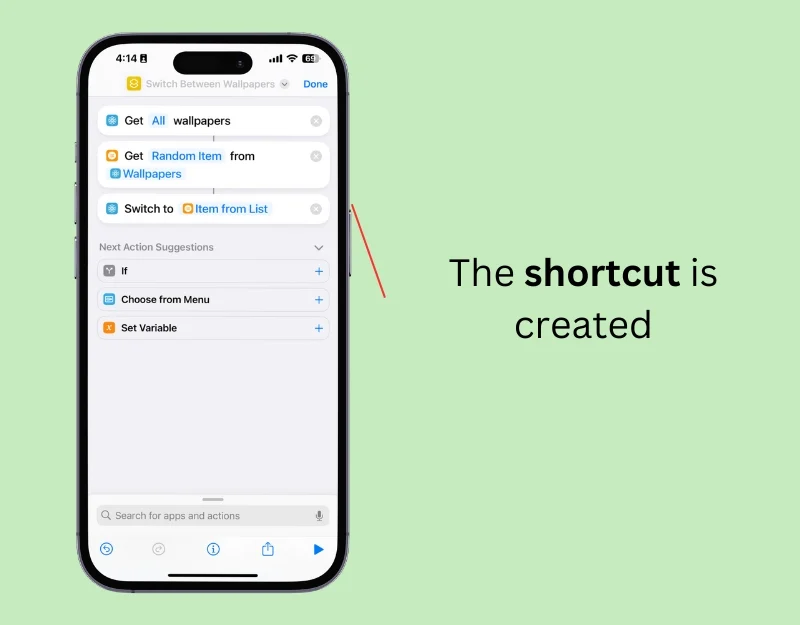
- Krok 11: Teraz zmień nazwę skrótu. Kliknij nazwę skrótu u góry i wybierz Zmień nazwę.
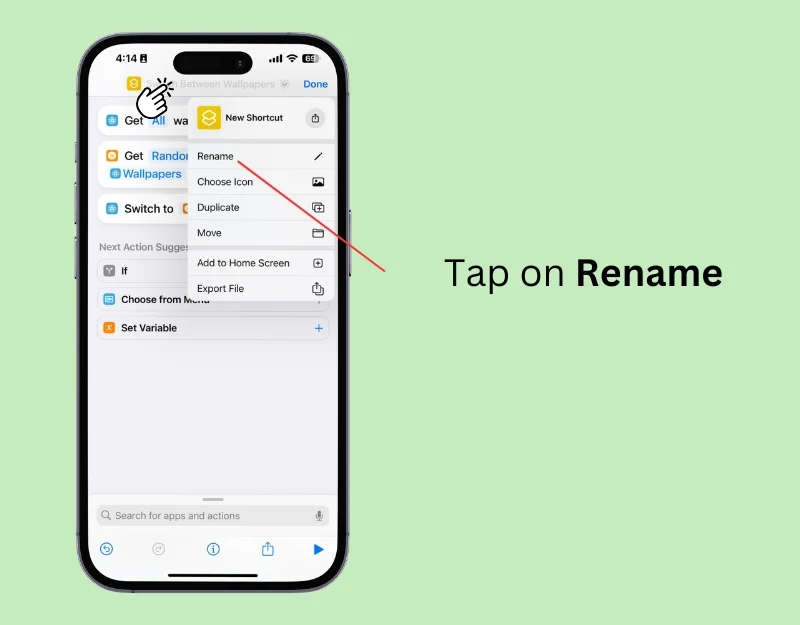
- Krok 12: Wprowadź nazwę skrótu i kliknij Gotowe.
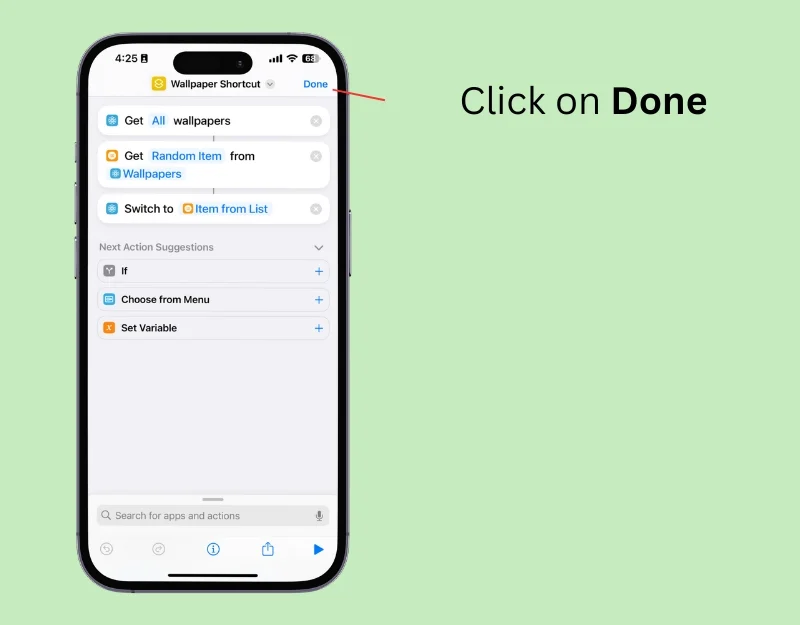
- Krok 13: Aby automatycznie uruchomić skrót, przejdź do ekranu głównego, kliknij Automatyzacja i dotknij Nowa automatyzacja. Jeśli masz już automatyzację, kliknij ikonę plusa w prawym górnym rogu.
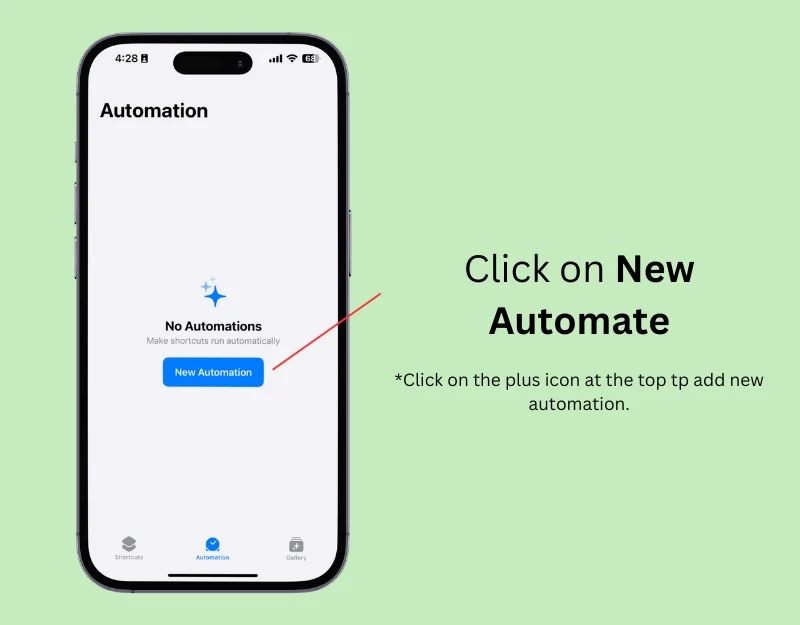
- Krok 14: Kliknij porę dnia.
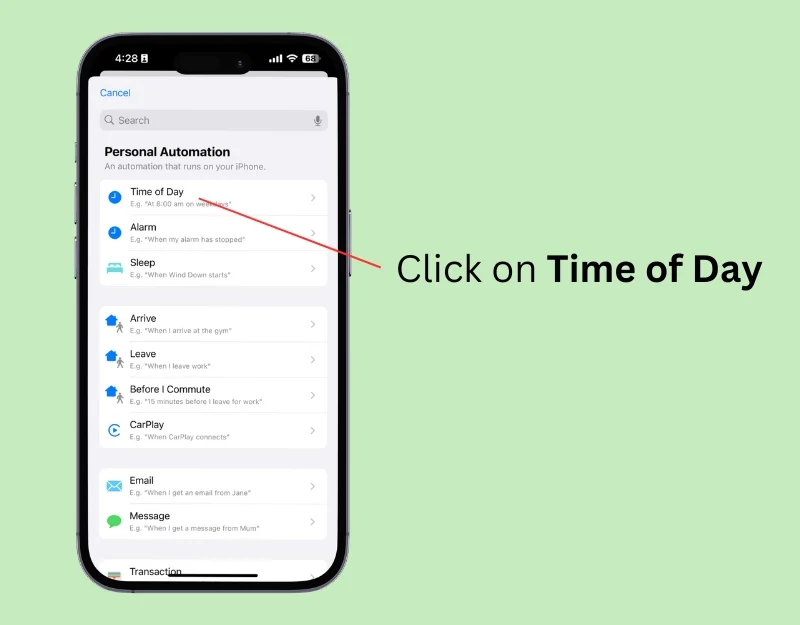
- Krok 15: Wybierz porę dnia w sekcji Kiedy i wybierz żądaną godzinę, aby automatycznie zmienić tapetę. W sekcji Powtarzaj wybierz Codziennie , aby zmieniać tapetę codziennie, i wybierz Uruchom natychmiast . Kliknij Dalej
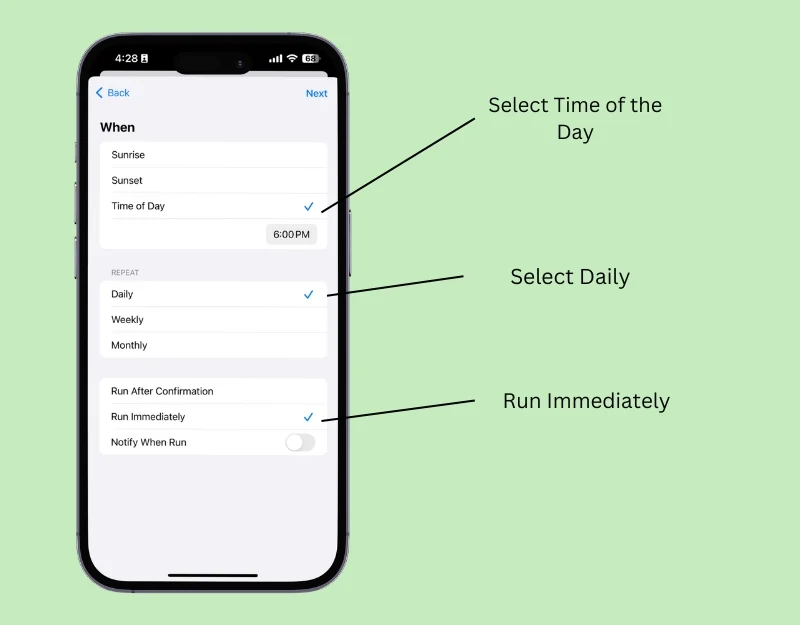
- Krok 16: W obszarze Moje skróty wybierz utworzony skrót do tapety.
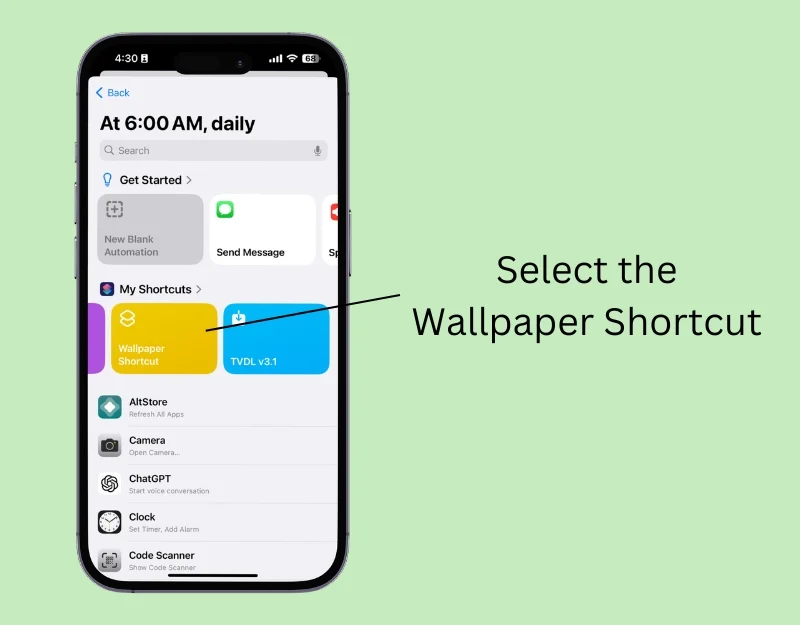
Jak automatycznie ustawić nowe zdjęcie jako tapetę na iPhonie
Podobnie jak w przypadku par tapet, możesz użyć skrótu, aby automatycznie ustawić nowe obrazy jako tapetę. Działa to podobnie do funkcji losowania zdjęć, ale oferuje więcej opcji dostosowywania, np. zmianę tapety w zależności od lokalizacji konkretnego wydarzenia.
Zanim skonfigurujesz skrót, pobierz obrazy, których chcesz użyć jako tapety. Tapety możesz pobrać z aplikacji do tapet lub stron internetowych i zapisać je w aplikacji Zdjęcia.
Możesz dodać te obrazy do istniejącego albumu lub utworzyć nowy album dla skrótu. Aby utworzyć nowy album, otwórz aplikację Zdjęcia na swoim iPhonie, wybierz obraz, który chcesz dodać, kliknij trzy kropki u góry, wybierz „Dodaj do albumu”, dotknij „Nowy album” i nadaj mu nazwę. Do albumu możesz dodać dowolną liczbę zdjęć i używać ich jako tapet.

- Krok 1: Otwórz aplikację Skróty na swoim iPhonie
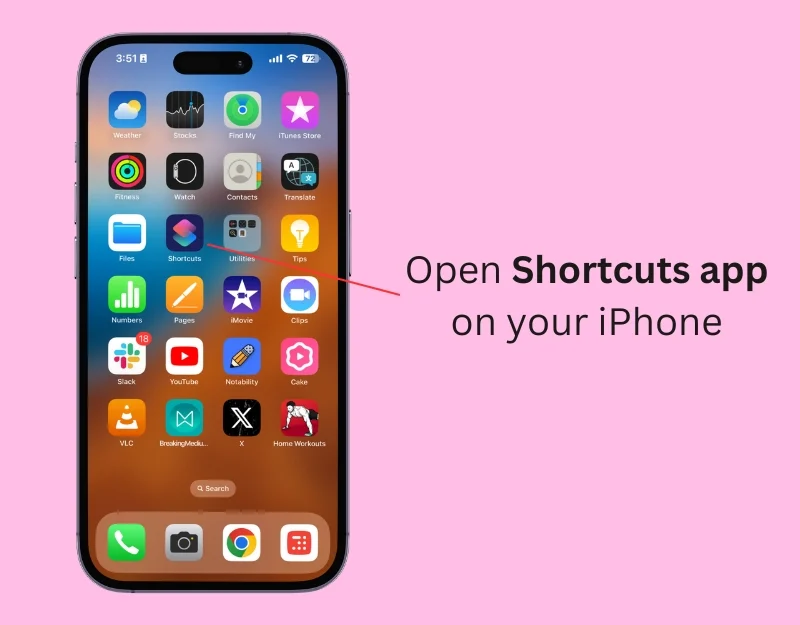
- Krok 2: Kliknij ikonę Plus , aby dodać nowy skrót
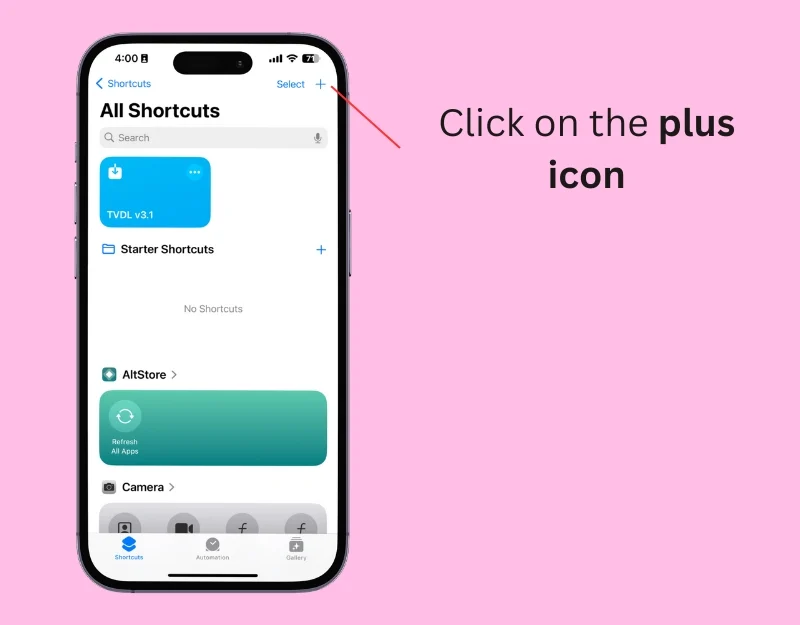
- Krok 3: Kliknij Dodaj akcję lub pasek wyszukiwania na dole
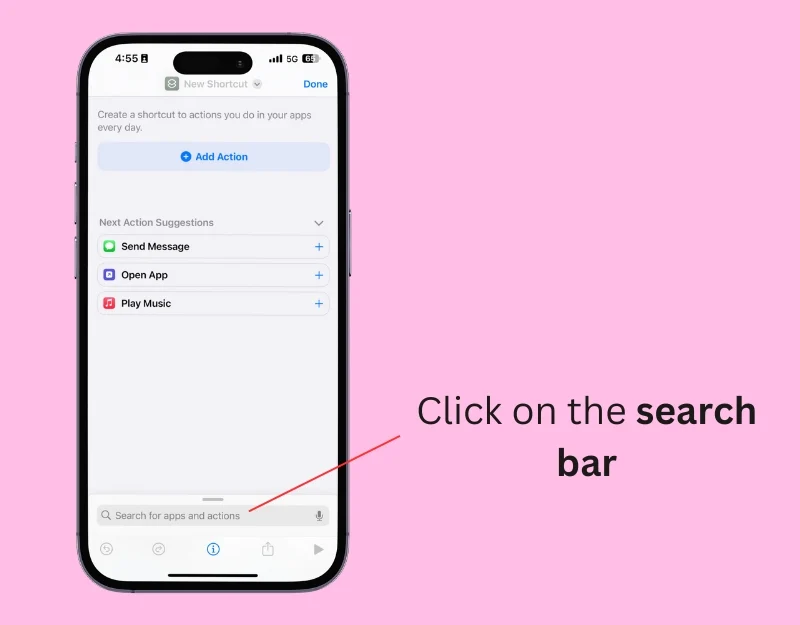
- Krok 4: Wpisz Znajdź zdjęcie i wybierz akcję Znajdź zdjęcia
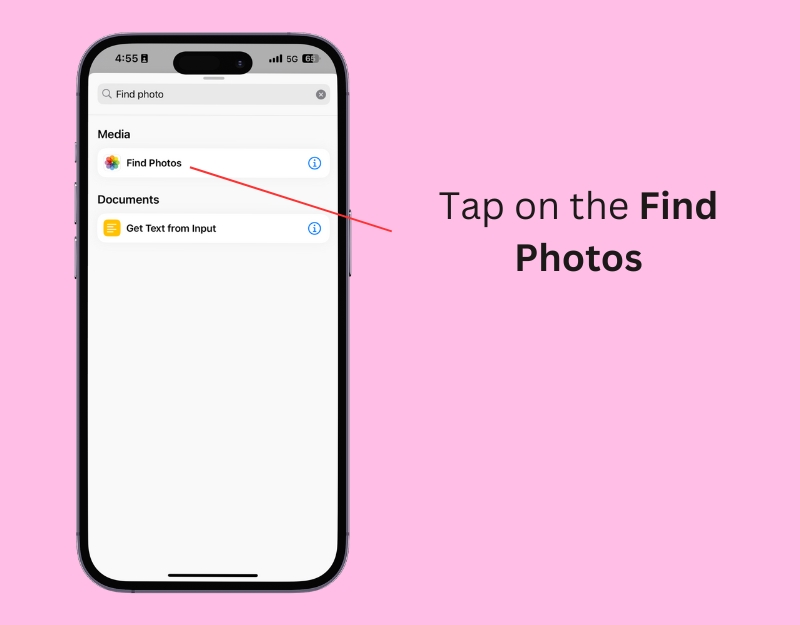
- Krok 5: Kliknij Dodaj filtr
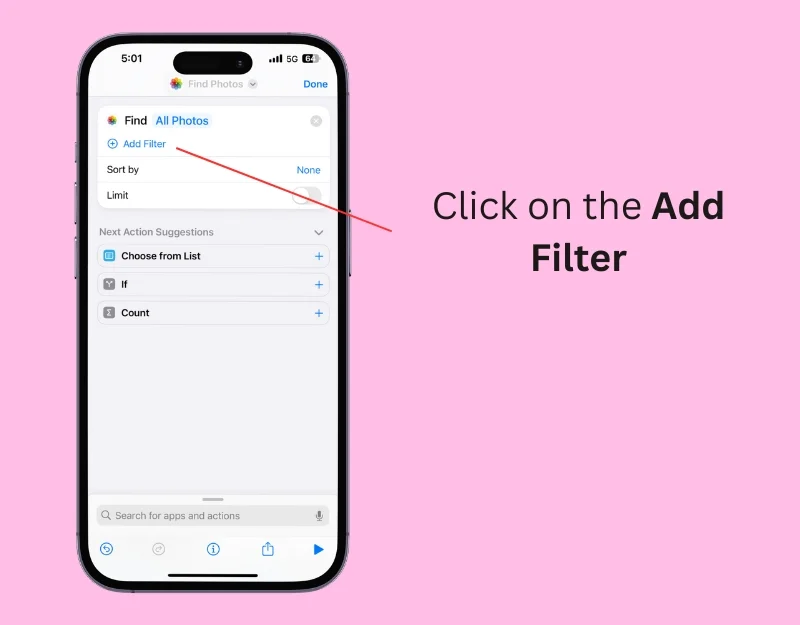
- Krok 6: Kliknij album.
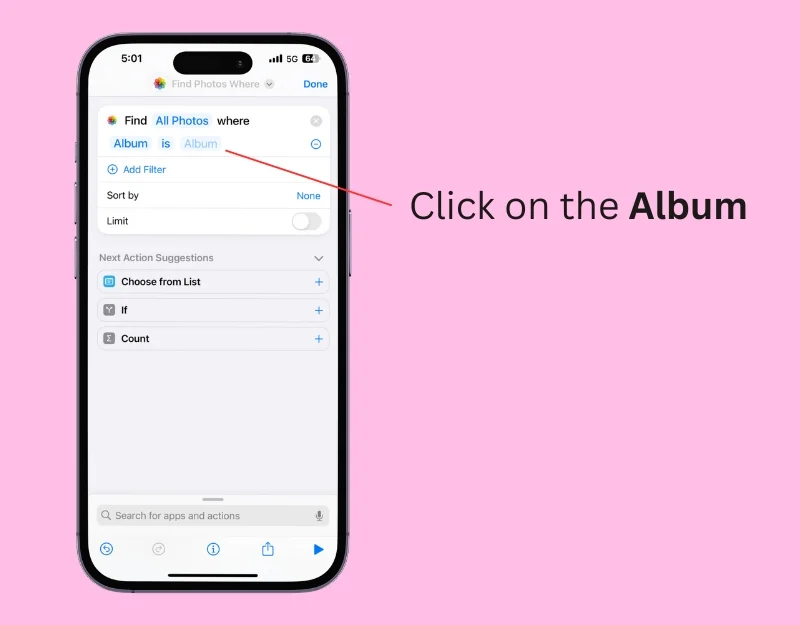
- Krok 7: Wybierz Album ze zdjęciami, którego chcesz użyć jako tapety. Możesz utworzyć nowy album za pomocą aplikacji Zdjęcia.
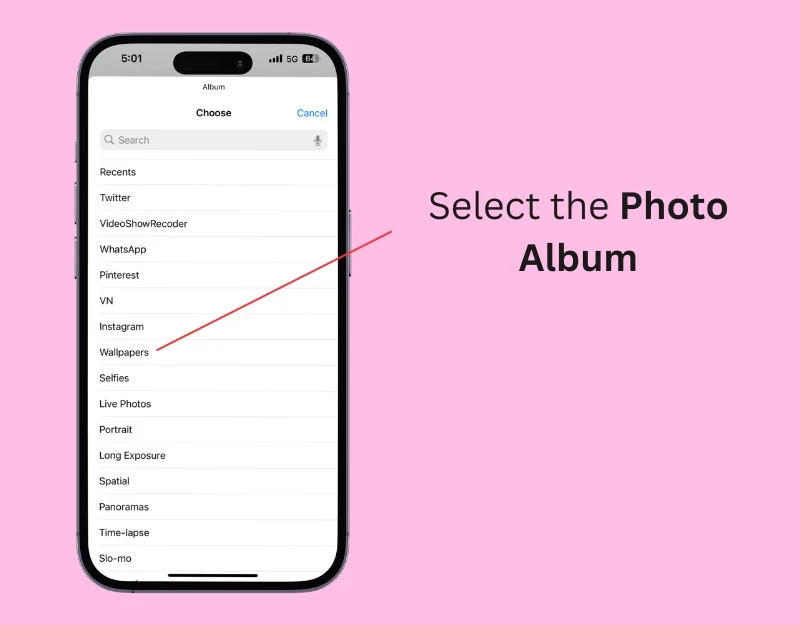
- Krok 8: Kliknij Sortuj i wybierz Losowo . Możesz sortować obrazy losowo lub użyć innych filtrów.
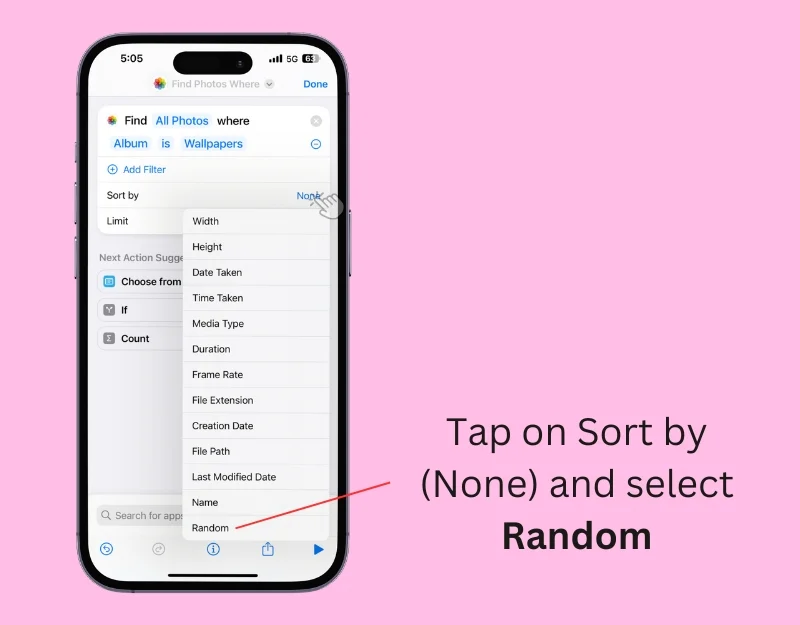
- Krok 9: Włącz Limit i ustaw go na jedno zdjęcie.
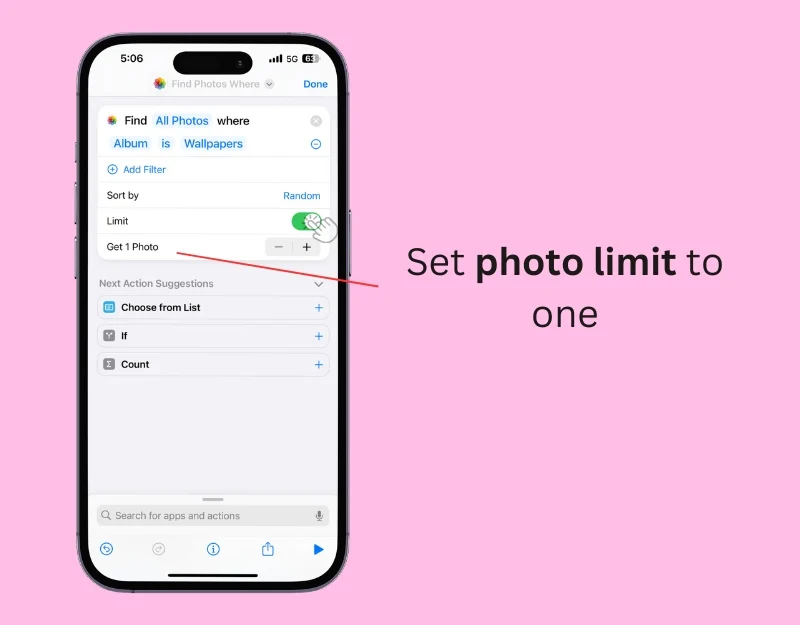
- Krok 10: Kliknij ponownie pasek wyszukiwania i wpisz Przełącz między tapetami.
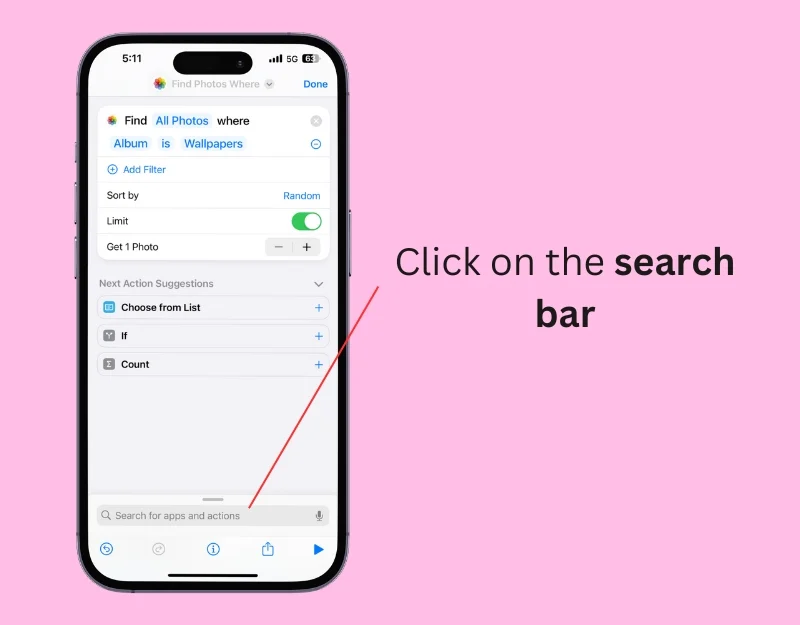
- Krok 11 : Wybierz Przełącz między tapetami i przejdź do akcji.
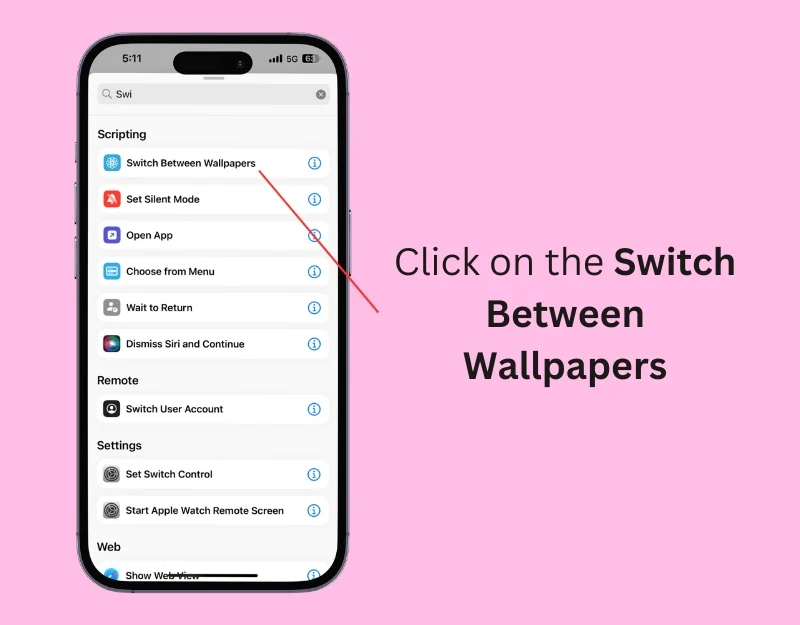
- Krok 12: Stuknij w tapetę.
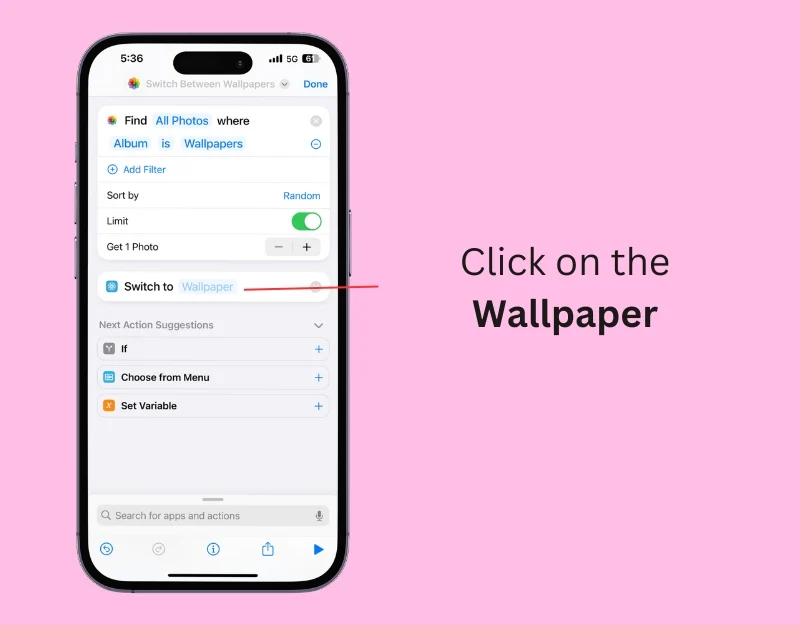
- Krok 13: Wybierz parę fototapet z listy.
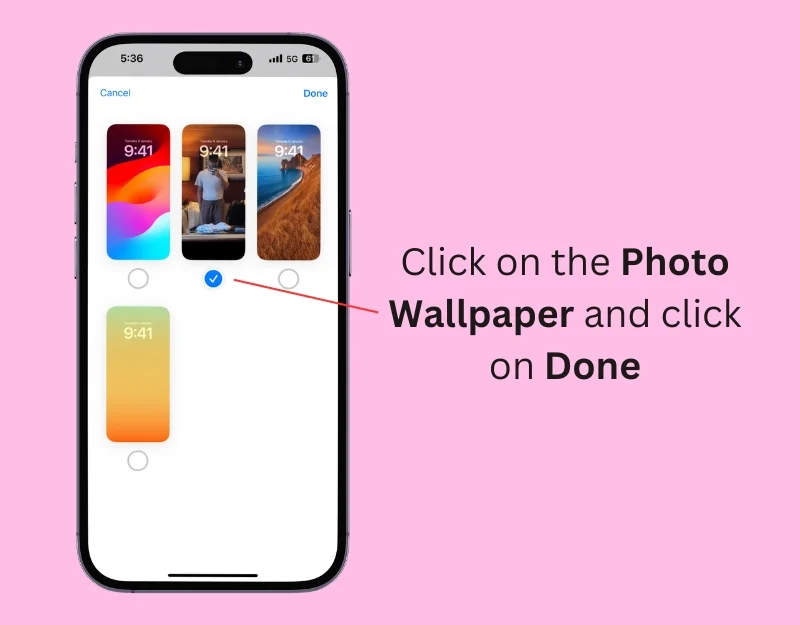
- Krok 14: Teraz kliknij pasek wyszukiwania.
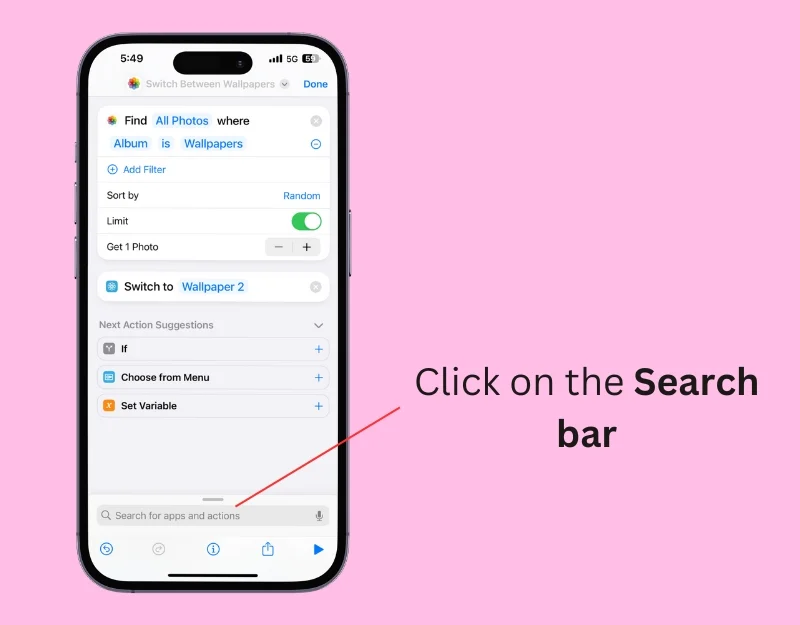
- Krok 15 : Znajdź i dotknij Ustaw zdjęcie tapety.
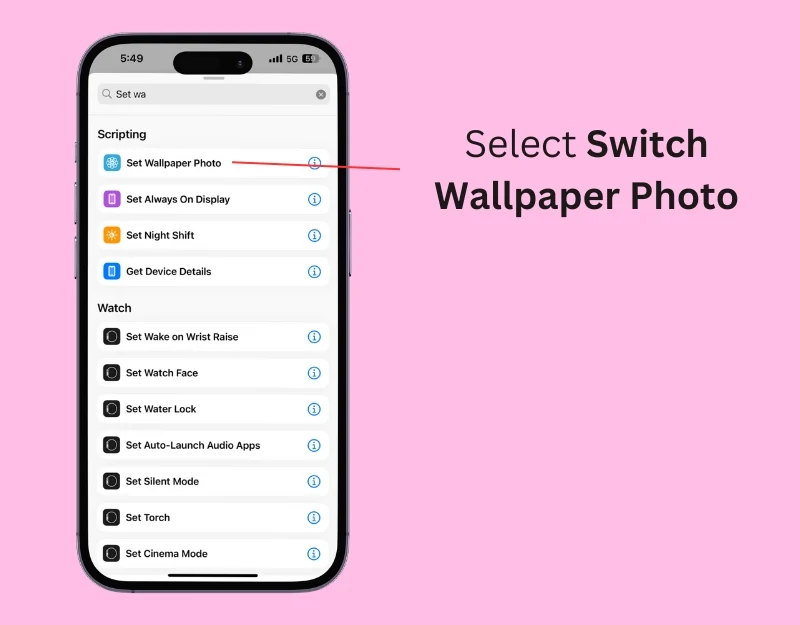
- Krok 16: Kliknij tapetę i wybierz tapetę wybraną w kroku 13: W tym przypadku jest to Tapeta 2.
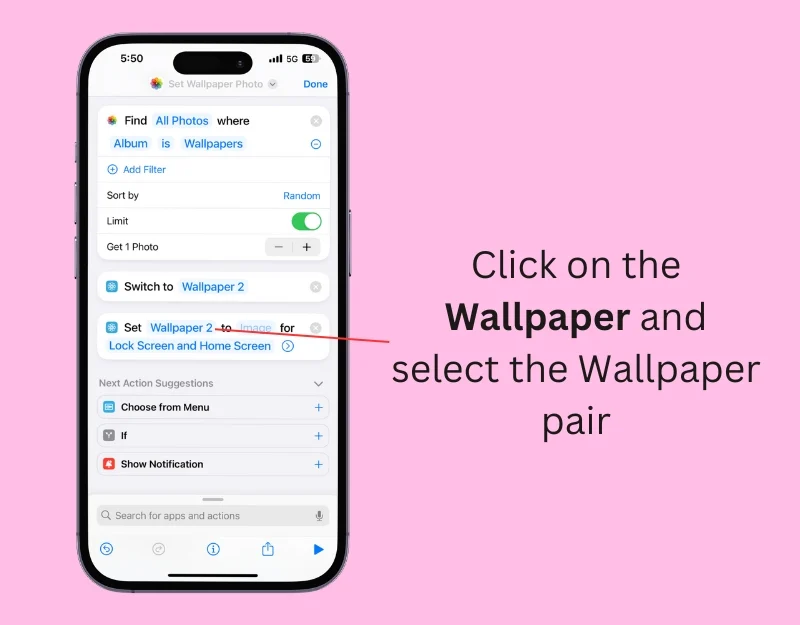
- Krok 17: Kliknij obraz i wybierz zdjęcia
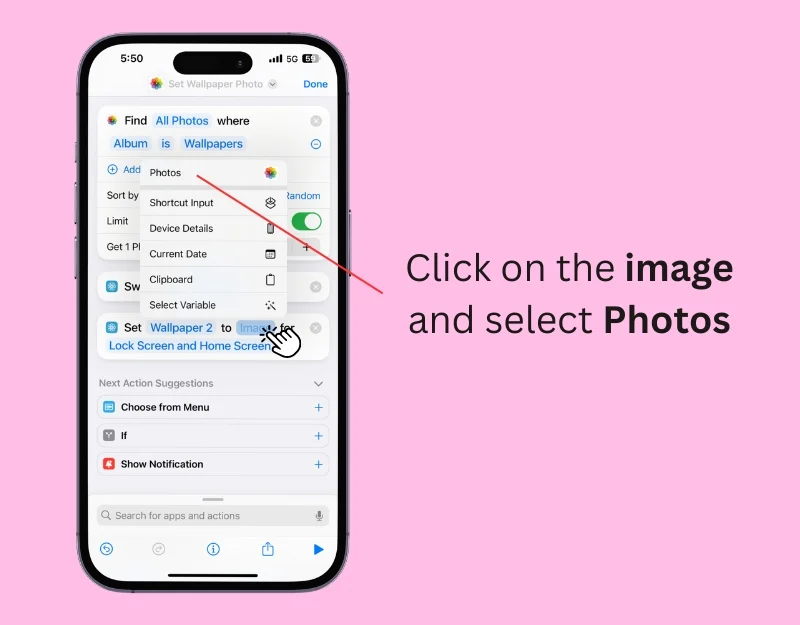
- Krok 18: Teraz wybierz zdjęcie jako tapetę i zastosuj tapetę na ekranie blokady i ekranie głównym.
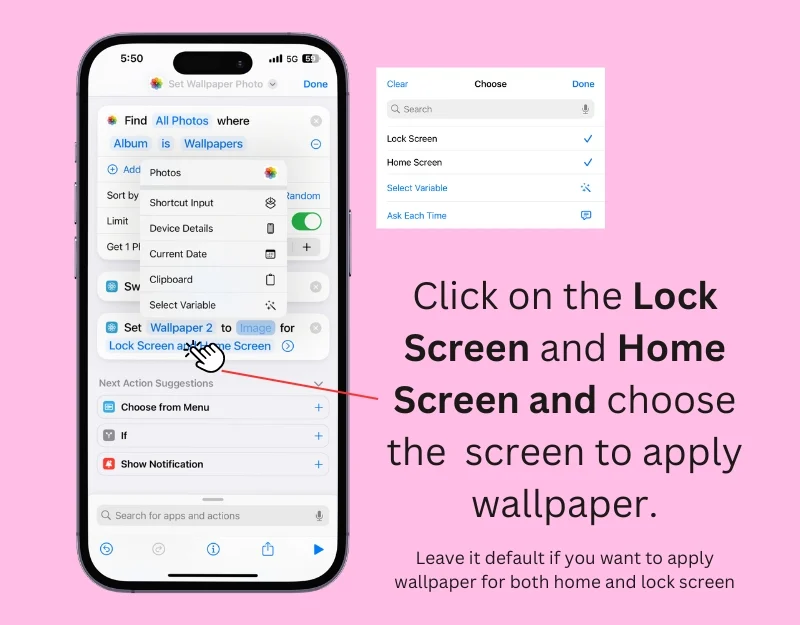
- Krok 19 : Kliknij strzałkę i wyłącz ustawienia tapety.
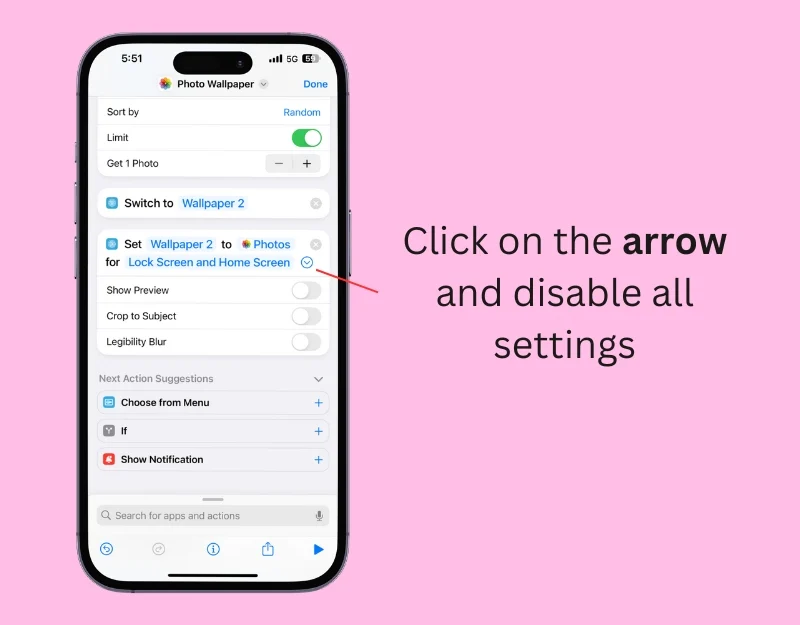
- Krok 20: Zmień nazwę skrótu. Kliknij nazwę skrótu u góry i wybierz Zmień nazwę. Wprowadź nazwę skrótu i kliknij Gotowe.
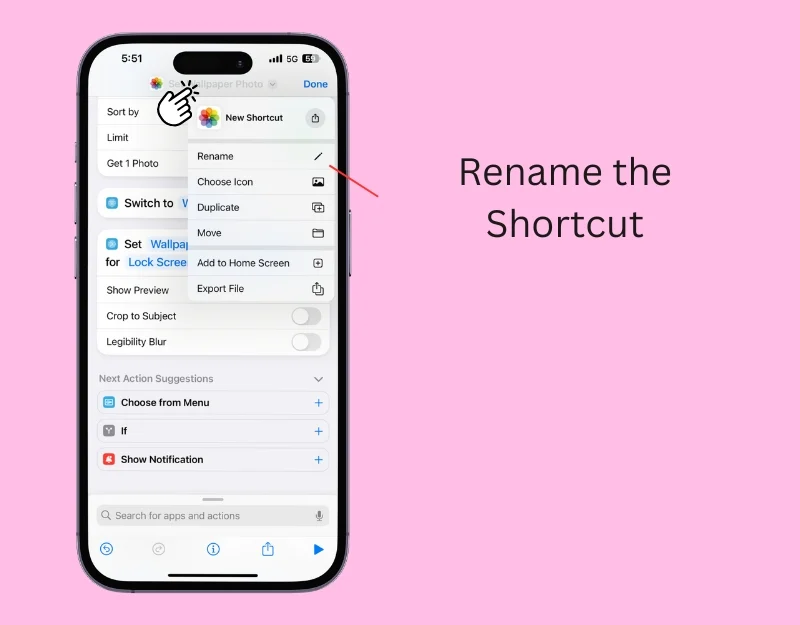
- Krok 21: Zautomatyzować. Kliknij zakładkę Automatyzacja na ekranie głównym i kliknij Nowa automatyzacja. Kliknij ikonę plusa, jeśli masz już automatyzację.
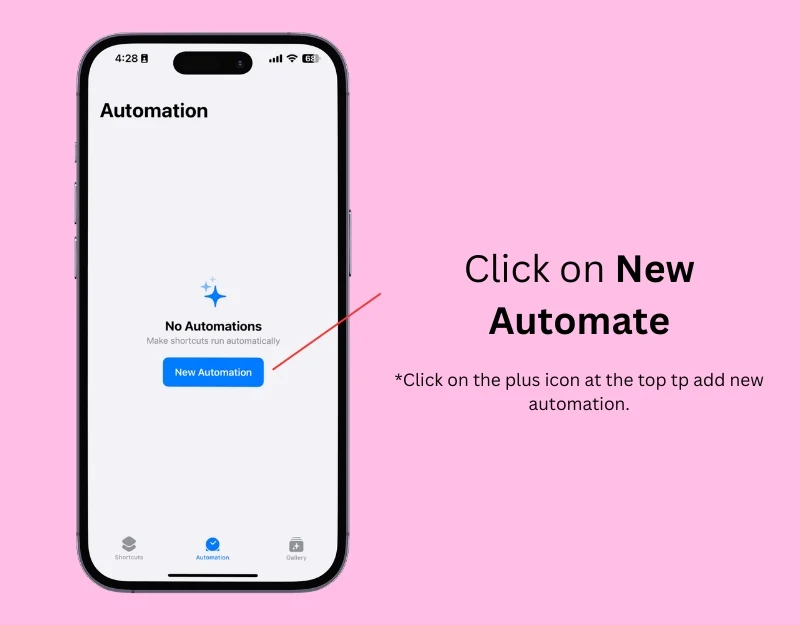
- Krok 22: Kliknij porę dnia
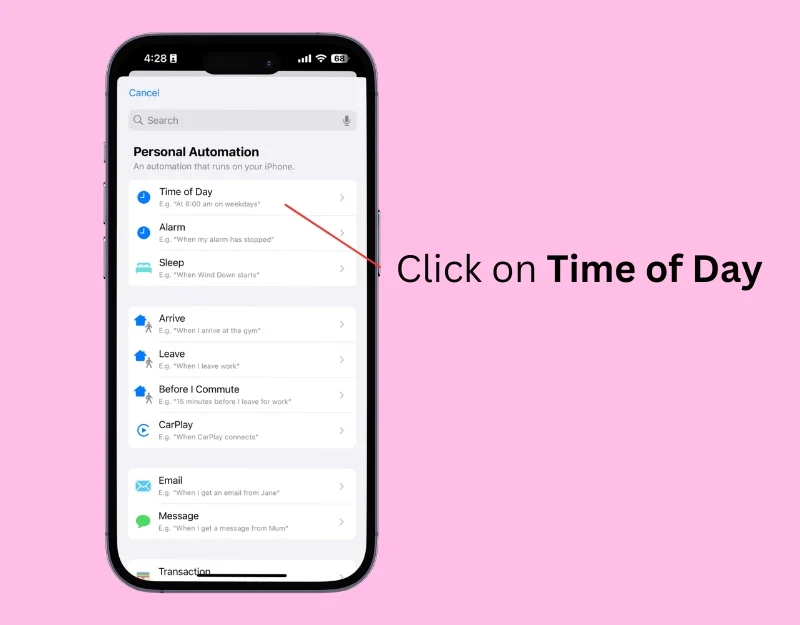
- Krok 23: Wybierz ustawienia czasu. Jeśli chcesz zmieniać tapetę codziennie, wybierz porę dnia i ustaw godzinę; Wybierz Codziennie w sekcji Powtarzaj , wybierz Uruchom natychmiast i kliknij Dalej.
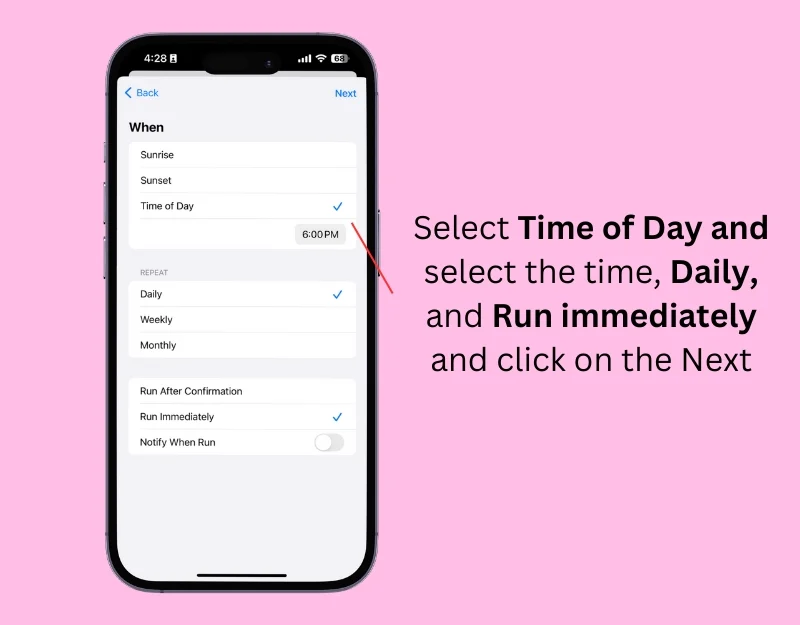
- Krok 24: Teraz w obszarze Moje skróty wybierz utworzony skrót do fototapety .
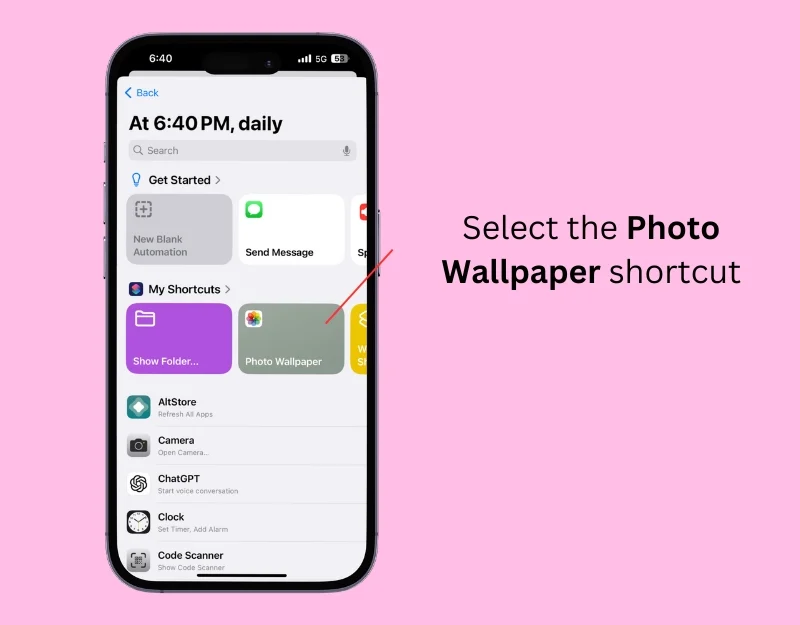
Możesz także dodać skrót do tapety na ekranie głównym i w razie potrzeby zmienić obraz tła. Aby dodać skrót do ekranu głównego, kliknij miejsce u góry i dotknij Dodaj do ekranu głównego . Tutaj możesz dodać skrót do ekranu głównego. Możesz dodać nowe pary tapet do ustawień, a za każdym razem, gdy wywołasz skrót, na Twoim iPhonie zostanie zastosowana nowa para tapet. Możesz ustawić działanie skrótu tak, aby wybrane obrazy wyświetlały się w podglądzie, zanim użyjesz ich jako tapety.
Skorzystaj z aplikacji Splashy Wallpaper
Tworzenie skrótów może pomóc w automatycznej zmianie tapet. Jeśli jednak nie znasz tego procesu, może to być czasochłonne. W takim przypadku możesz użyć aplikacji do tapet innej firmy, takiej jak Splashy, aby tworzyć automatyczne tapety i zmieniać je codziennie na swoim iPhonie.
Apple nie pozwala każdemu na automatyczną zmianę tapet; nawet twórcy tej aplikacji muszą polegać na skrótach, aby zmieniać tapety. Zaletą Splashy jest to, że oferuje szeroki wybór tapet i zapewnia element zaskoczenia.
Kolekcje tapet są aktualizowane automatycznie, więc nie musisz ich dodawać ręcznie. Możesz ustawić nową tapetę jednym dotknięciem, bez konieczności zapisywania zdjęć w Zdjęciach lub wchodzenia w ustawienia. Możesz także edytować skrót, aby tapeta automatycznie zmieniała się w tle, gdy wystąpią pewne wyzwalacze, na przykład gdy się obudzisz, gdy wyjdziesz z domu lub gdy poziom naładowania baterii będzie niski. Aplikacja oferuje tapety bezpłatne i premium.
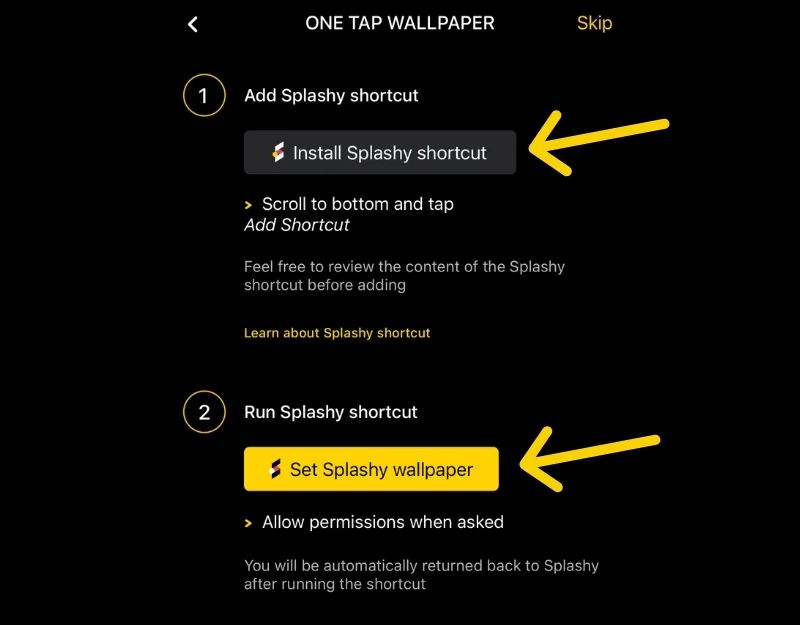
Aplikację możesz pobrać bezpłatnie ze sklepu z aplikacjami. Podczas konfigurowania aplikacji zezwól aplikacji na tworzenie i dodawanie skrótów do ekranu głównego. Postępuj zgodnie z instrukcjami wyświetlanymi na ekranie, aby utworzyć skrót. Możesz dotknąć skrótu, aby zmienić tapetę lub zautomatyzować skrót w aplikacji skrótów na swoim iPhonie, aby automatycznie zmienić tapetę.
.
Zmień tapetę swojego iPhone'a automatycznie
iOS oferuje ograniczone funkcje dostosowywania, takie jak zmiana czcionek, usuwanie tapety czy konfigurowanie motywów. To samo tyczy się automatycznej zmiany tapety w iPhonie. Funkcja Photo Shuffle w ustawieniach tapety pozwala ustawić różne zdjęcia jako tapetę i regularnie je zmieniać. Ogranicza się jednak wyłącznie do fototapet. Na szczęście możesz używać skrótów lub aplikacji innych firm, takich jak Splashy, aby automatycznie zmieniać tapetę na swoim iPhonie.
Oprócz tych metod możesz automatycznie zmienić tapetę po włączeniu trybu ostrości. Aby zmienić tapetę iPhone'a w trybie ostrości, przejdź do Ustawienia > Fokus , wybierz profil fokusu , przejdź do Dostosuj ekrany , dotknij Wybierz ekran, do którego chcesz dodać tapetę , a teraz wybierz istniejącą tapetę ekranu blokady lub utwórz nową, dotykając przycisk Galeria. Wybierz tapetę, dostosuj ekran blokady według potrzeb i dotknij Dodaj, aby ustawić tapetę.
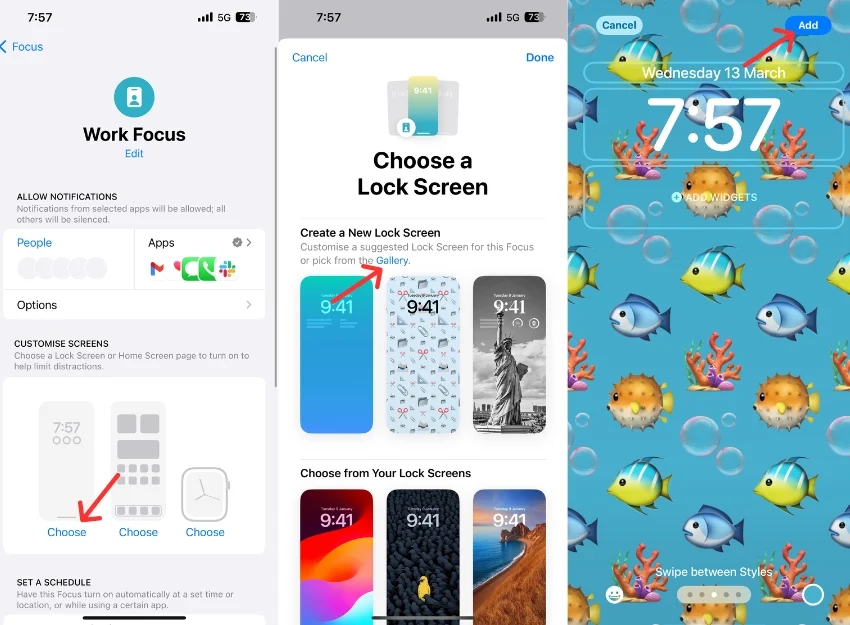
Często zadawane pytania dotyczące automatycznej zmiany tapety na iPhonie
1. Jak mogę ustawić automatyczną zmianę tapety mojego iPhone'a?
Do automatycznej zmiany tapety możesz użyć funkcji Pomieszanie zdjęć, aplikacji Skrót na iPhonie lub aplikacji Splashy na iPhonie.
2. Jakie aplikacje mogą codziennie zmieniać tapetę mojego iPhone'a?
Możesz używać aplikacji takich jak Splashy, automatyczna zmieniarka tapet, aby codziennie zmieniać tapetę swojego iPhone'a.
3. Czy mogę używać moich zdjęć do automatycznej zmiany tapety na moim iPhonie?
Tak, możesz używać zdjęć do automatycznej zmiany na swoim iPhonie. Metoda mieszania zdjęć i metoda automatycznego skrótu do tapety umożliwiają automatyczną zmianę zdjęć w telefonie iPhone.
4. Czy można zautomatyzować zmianę tapet bez aplikacji innych firm?
Tak, możesz użyć funkcji Pomieszanie zdjęć lub skrótów iOS, aby automatycznie zmienić tapetę na swoim iPhonie bez korzystania z aplikacji innych firm.
